كيفية عرض ومسح سجل الاستماع الخاص بك على Spotify
يمكن أن يكون العثور على سجل Spotify مهمًا إذا كنت تستمع بلا توقف إلى قائمة تشغيل أو الراديو وتريد تحديد أغنية معينة. في الوقت نفسه ، قد ترغب في الحصول على قائمة نظيفة فيما يتعلق بعادات الاستماع للموسيقى ، ولكن هل يمكنك مسح سجل الموسيقى الخاص بك على Spotify؟ نهدف إلى الإجابة عن هذا السؤال لك ونوضح لك كيف يمكنك الوصول إلى المعلومات الموجودة في سجل الاستماع الخاص بك على Spotify واستخدامها.
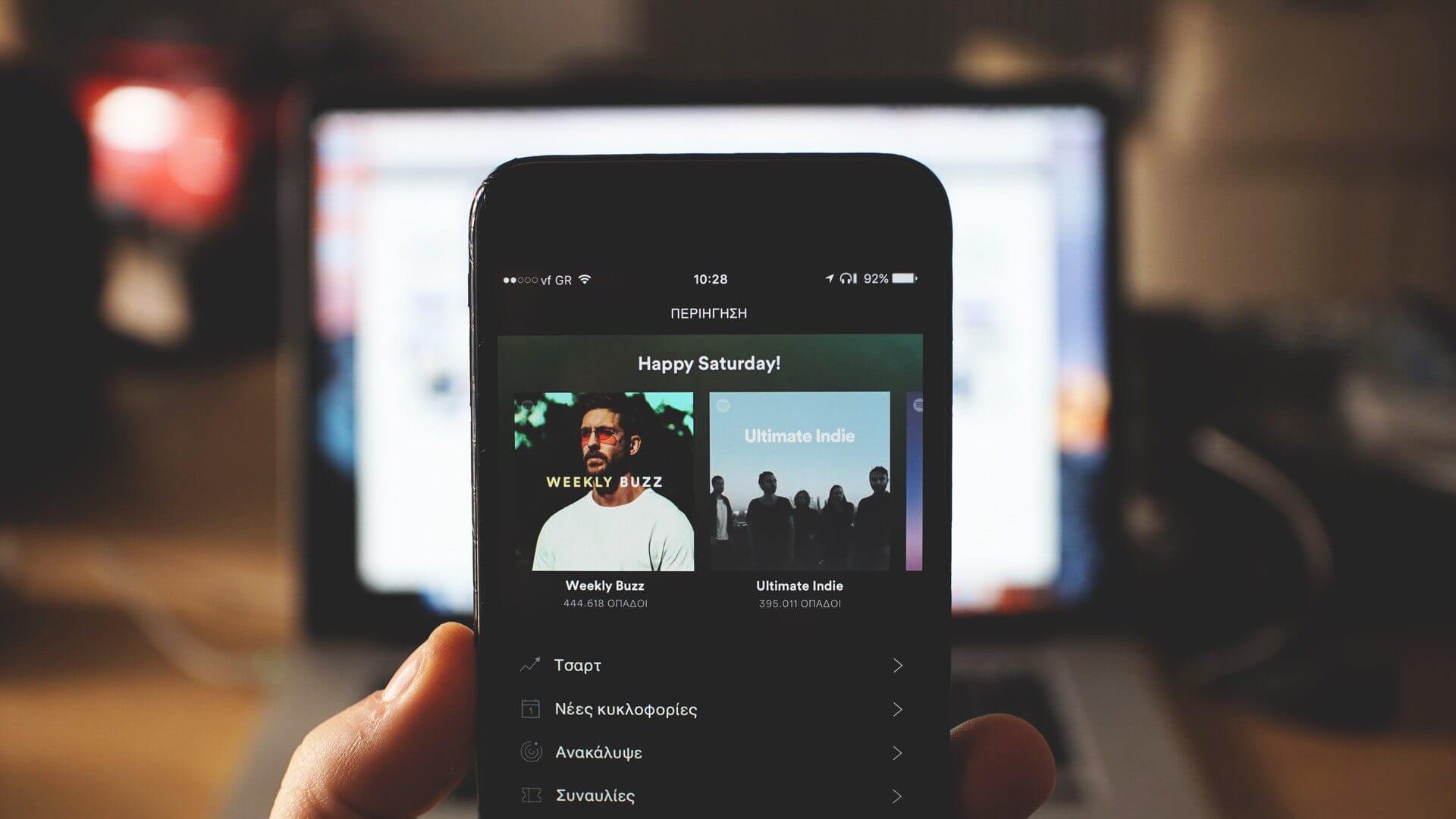
كيفية العثور على تاريخ الاستماع الخاص بك في تطبيق سبوتيفي للجوال
يفضل العديد من الأشخاص استخدام Spotify على هواتفهم المحمولة إلى جانب سطح المكتب. إذا كان هذا هو الحال بالنسبة لك ، فهذه هي الطريقة التي يمكنك بها الوصول إلى سجل الاستماع الخاص بك من التطبيق.
الخطوة 1: افتح تطبيق Spotify على Android أو iPhone.
الخطوة 2: اضغط على أيقونة الساعة في الزاوية اليمنى العليا من الشاشة (بين الإخطارات والإعدادات).
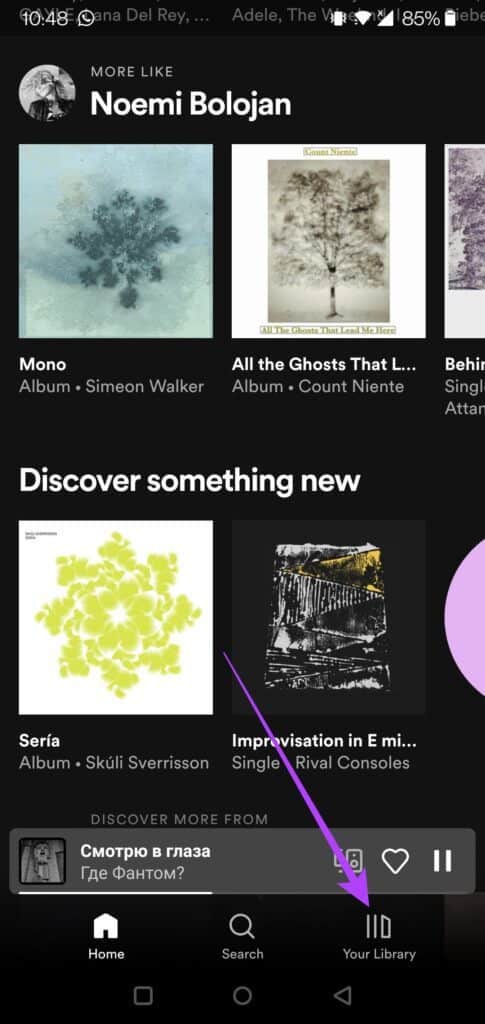
خطوة 3: يجب أن يكون لديك الآن عرض لجميع الأغاني التي قمت بتشغيلها على Spotify حتى الآن. اسحب لأسفل للتحقق من الأغاني القديمة.
الخطوة 4: ستلاحظ أن كل أغنية تم تشغيلها بها ثلاث نقاط بجانبها. اضغط على تلك النقاط الثلاث للوصول إلى قائمة الخيارات.
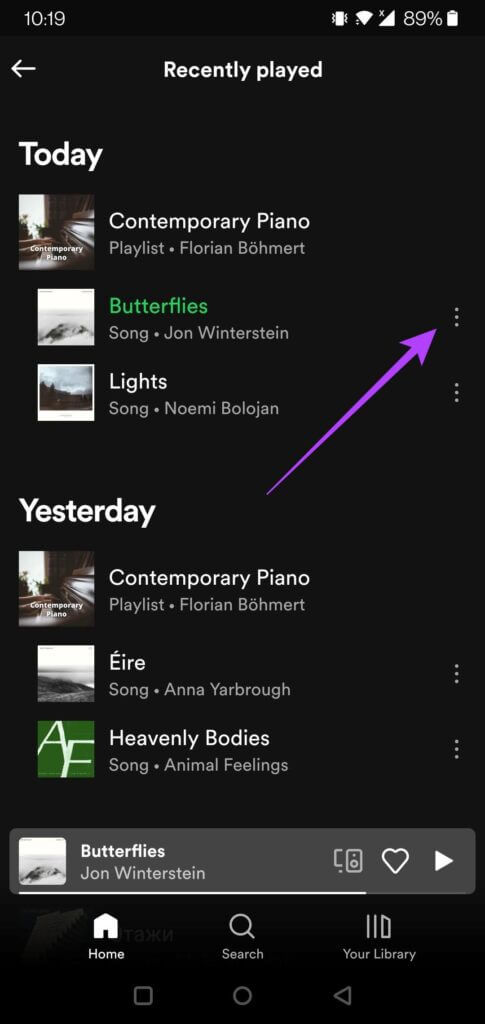
الخطوة 5: يمكنك تحديد إعجاب الأغنية أو الإضافة إلى قائمة التشغيل أو حتى مشاركة الأغنية مع الآخرين من قسم المحفوظات.
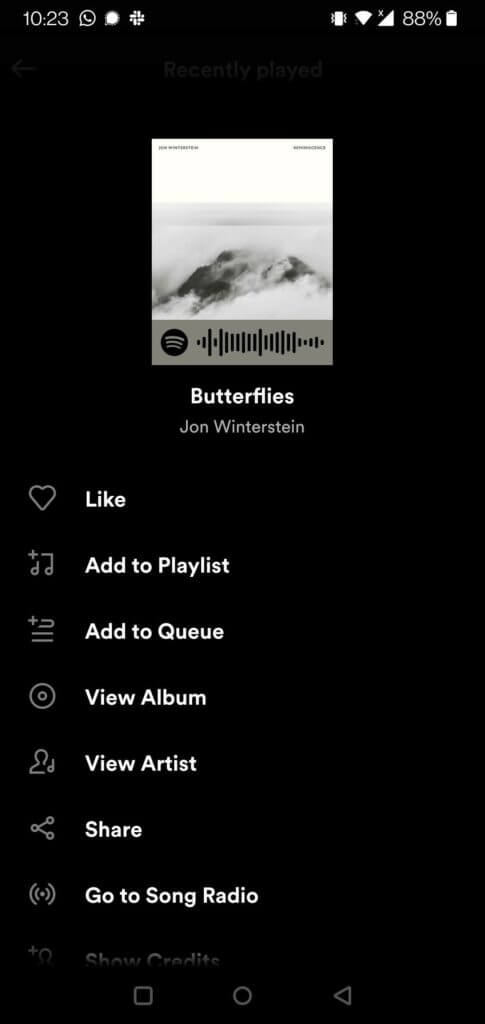
بدلاً من ذلك ، يمكنك التمرير سريعًا لأسفل من شاشة التطبيق الرئيسية ، حتى تجد قسمًا يسمى “تم تشغيله مؤخرًا”. هنا يمكنك الحصول على عرض لأحدث الألبومات أو الفنانين أو قائمة التشغيل التي قمت بتشغيلها.
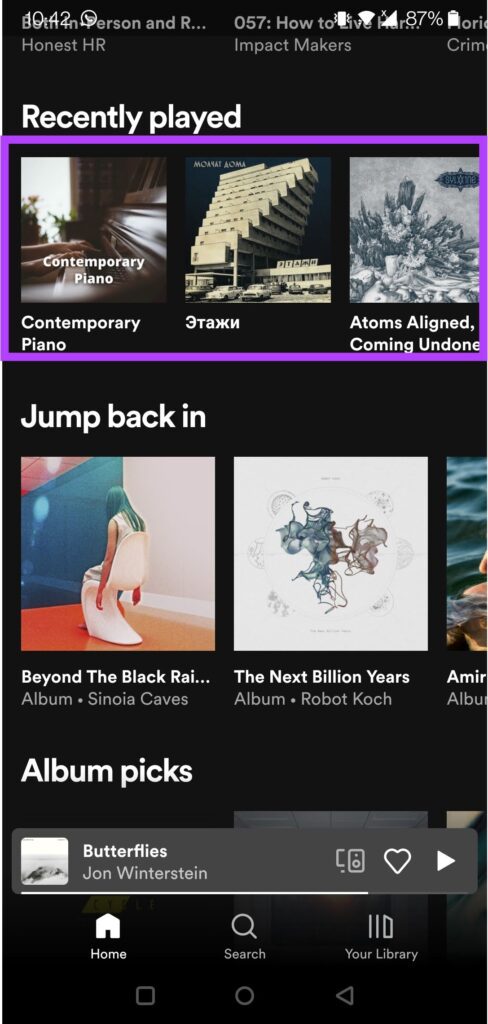
خطوة 6: هناك طريقة أخرى للوصول إلى سجل الاستماع الخاص بك وهي النقر على زر “مكتبتك” في الأسفل.
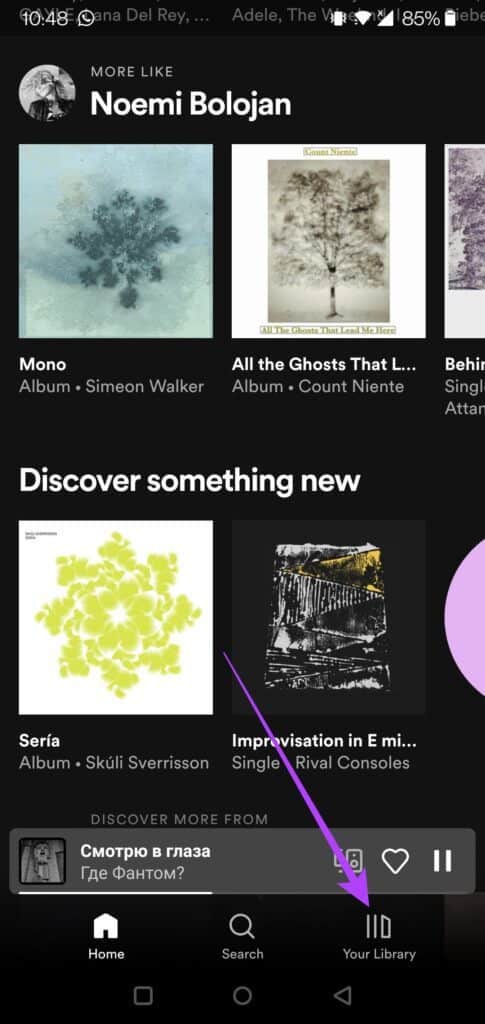
الخطوة 7: سيؤدي هذا إلى فتح نافذة “تم تشغيلها مؤخرًا”. يمكنك التحقق من أحدث الأغاني التي تم تشغيلها في مكتبتك. أيضا ، الأغاني التي يمكنك تنزيلها على هاتفك.
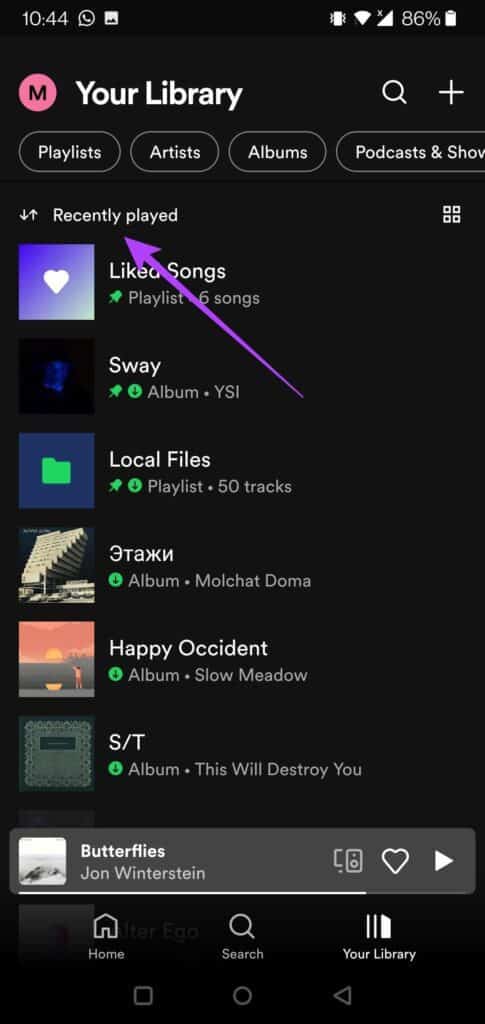
كيفية العثور على تاريخ الاستماع الخاص بك في عميل SPOTIFY DESKTOP
من ناحية أخرى ، إذا كنت تميل إلى الوصول إلى Spotify في الغالب عبر عميل سطح المكتب الخاص به ، فاتبع هذه الخطوات لتحديد موقع سجل الاستماع الخاص بك.
الخطوة 1: افتح تطبيق Spotify على جهاز الكمبيوتر الخاص بك.
الخطوة 2: انقر فوق الزر قائمة الانتظار في الزاوية اليمنى السفلية من شريط scrobble.
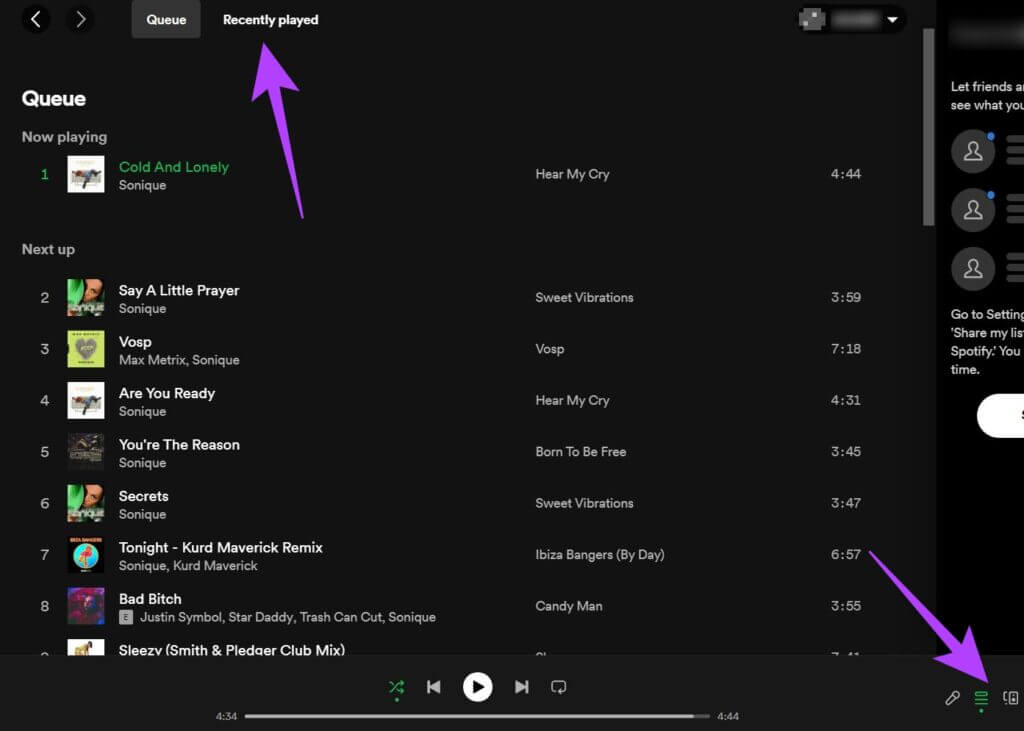
خطوة 3: قم بالتبديل من عرض قائمة الانتظار إلى “تم تشغيله مؤخرًا” لمشاهدة سجل الاستماع الخاص بك. سجل الاستماع الخاص بك على سطح المكتب منفصل عن سجل الاستماع على الهاتف المحمول. لذلك ، سترى فقط الأغاني التي قمت بتشغيلها أثناء استخدام Spotify على جهاز الكمبيوتر الخاص بك.
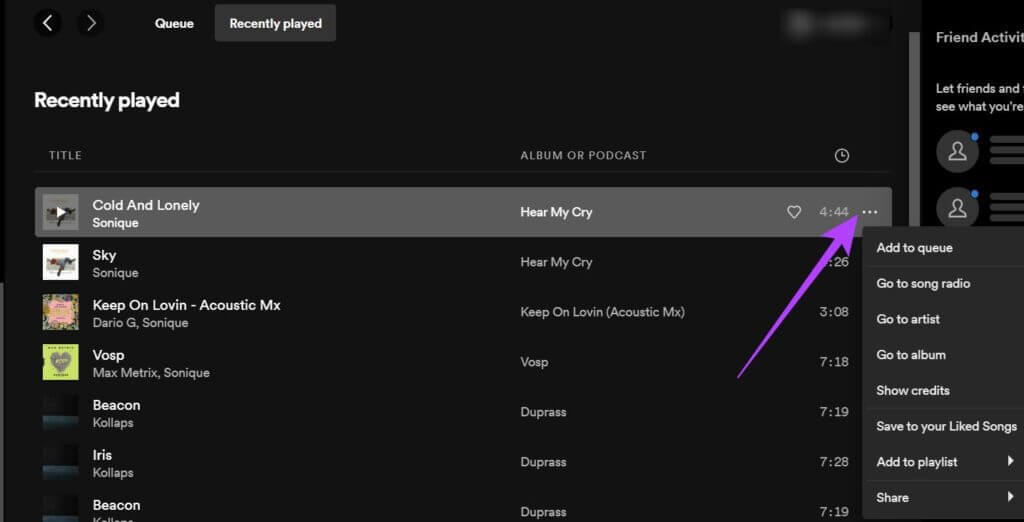
الخطوة 4: بمجرد فتح السجل الخاص بك ، يمكنك النقر فوق النقاط الثلاث وتحديد أحد الخيارات المتاحة بما في ذلك: حفظ في الأغاني التي أعجبتني ، أو إضافة إلى قائمة التشغيل ، أو المشاركة.
الخطوة 5: بدلاً من ذلك ، يمكنك الحصول على نظرة عامة على جميع الأغاني التي قمت بتشغيلها على أي جهاز ، من خلال التمرير لأسفل والتحقق من قسم تم تشغيله مؤخرًا. اضغط على خيار See all لتوسيع العرض.
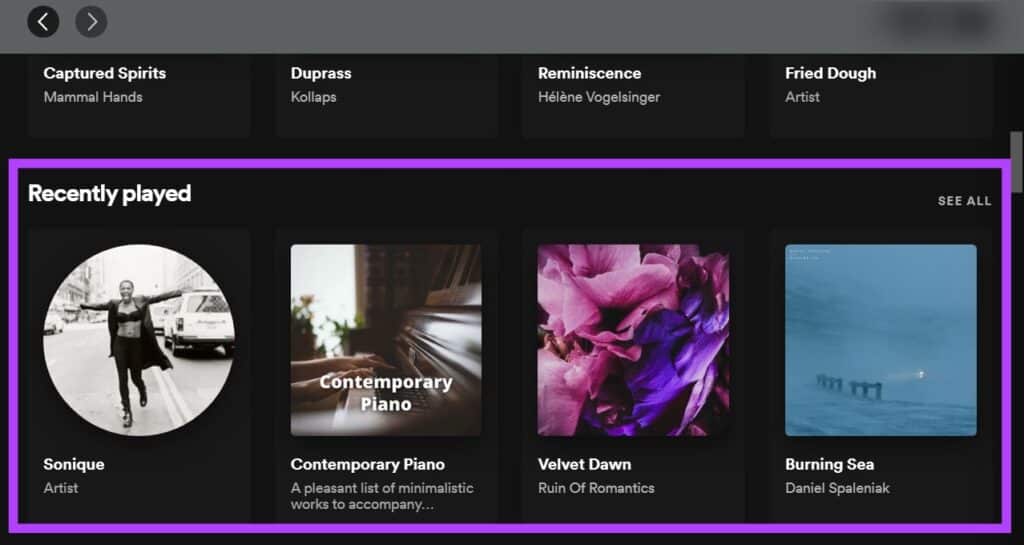
كيف يمكنني حذف سجل الاستماع في SPOTIFY
لسوء الحظ ، لا يمكنك ذلك. يعتمد Spotify على سجل الاستماع الخاص بك لاقتراح موسيقى جديدة قد تكون مهتمًا بها ، وإنشاء قوائم تشغيل جديدة بناءً على ذوقك ، وتقديم توصيات أخرى. إذا كنت تريد أن تبدأ من الصفر بإنشاء شخصيتك الموسيقية ، فسيلزمك إنشاء حساب Spotify جديد.
هو تاريخ الاستماع الخاص بي
بشكل افتراضي ، لا يُظهر Spotify للآخرين سجل الاستماع الخاص بك. ومع ذلك ، من الممكن عرض “الفنانين الذين تم تشغيلهم مؤخرًا” على ملفك الشخصي حتى يتمكن الزوار من رؤية القائمة. اتبع البرنامج التعليمي أدناه للقيام بذلك على جهازك المحمول.
الخطوة 1: في تطبيق Spotify ، اضغط على أيقونة الترس في الزاوية اليمنى العليا (الإعدادات).
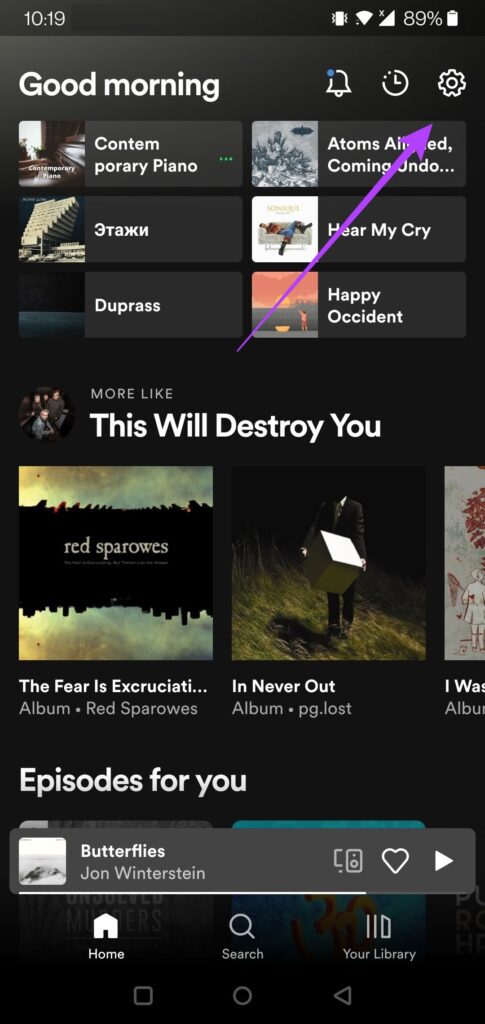
الخطوة 2: قم بالتمرير لأسفل حتى تجد القسم الاجتماعي وقم بالتبديل بين خيار “الفنانين الذين تم تشغيلهم مؤخرًا”. سيكون لهذا تأثير في تمكين ميزة “نشاط الاستماع” أيضًا – والتي تشارك ما تستمع إليه مع متابعيك على Spotify.
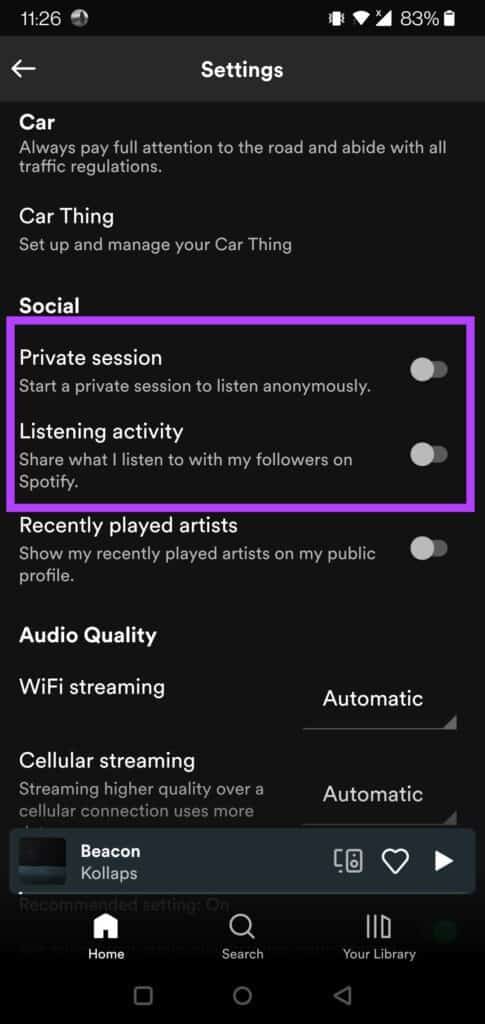
خطوة 3: على سطح المكتب ، انقر فوق السهم المتجه لأسفل بجوار اسم المستخدم الخاص بك في الزاوية العلوية اليمنى من الشاشة.
الخطوة 4: حدد الإعدادات من القائمة المنسدلة التي تظهر.
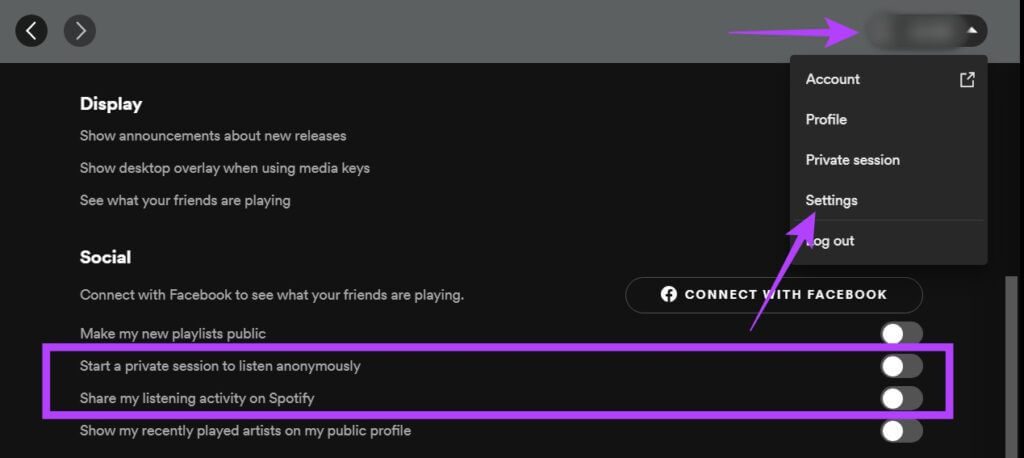
الخطوة 5: قم بالتمرير لأسفل حتى تصل إلى القسم الاجتماعي وتمكين خيار “الفنانين الذين تم تشغيلهم مؤخرًا”.
يعيد إلى الأذهان ذكريات
يجعل سجل الاستماع في Spotify من السهل تذكر الأغاني التي اعتدت الاستماع إليها ، ولكن ربما نسيت أمرها. عندما يضرب الحنين إلى الماضي بشدة ، يمكنك التحقق بسرعة لمعرفة الأغاني التي استخدمتها لتشغيلها دون توقف قبل بضع سنوات واستعادة تلك اللحظات. في الوقت نفسه ، إذا كنت تريد البدء في إنشاء قوائم التشغيل على Spotify ، فإن هذه المقالة تشرح لك كل شيء بالتفصيل.
